你觉得WordPress搬家复杂吗?其实,如果掌握了基本原理并按照步骤操作,自己动手搬迁WordPress网站并不难。
WordPress搬家的原理
WordPress网站的搬迁类似于我们生活中的搬家:就是将网站的数据从一个服务器转移到另一个服务器。我们需要做的就是把WordPress的所有数据打包,从旧服务器复制到新服务器,就像在搬家时将家中的物品装箱并搬到新居。
举个例子,想象你从一个旧房子搬到新房子,你通常会请搬家公司帮助你搬运所有物品,然後在新家进行整理。WordPress搬家其实比现实生活中的搬家要简单得多。接下来,我将为大家介绍几种常见的WordPress搬家方法。
常见的WordPress搬家方式
使用All-in-One WP Migration插件迁移
All-in-One WP Migration插件十分实用,在这之前我曾详细介绍过它的使用方法。
在老服务器上的操作步骤
- 登录老服务器的后台管理界面,进入插件页面,安装All-in-One WP Migration。
- 启用插件,导出老服务器上网站的所有数据。
- 将备份好的文件下载到本地计算机。
在新服务器上的操作步骤
接下来在新服务器进行操作,步骤视情况而定:
- 如果你购买的是虚拟主机(如SiteGround、GreenGeeks、Hostinger),那么通常会默认帮你绑定域名,你只需在后台一键安装WordPress。
- 如果你购买的是VPS,需手动设置新网站。例如,使用宝塔面板按照以下步骤操作。
- 在宝塔面板上添加新网站,并安装一个空白的WordPress站点。
如果你还未将域名解析到新服务器,可能会出现无法安装空白WordPress的情况。此时可以通过修改 hosts 文件将域名指向新服务器(建议自行搜索具体的修改方法)。
- 安装完成后,在插件后台安装并激活All-in-One WP Migration。
- 进入All-in-One WP Migration菜单,选择“导入”,并上传之前下载的备份文件。
此时,你可能会遇到50MB的上传限制。如果备份文件超过这个大小,可以考虑以下解决方案:
- 按照之前文章中提到的“修改All-in-One WP Migration 50MB大小限制”的方法进行调整。
- 安装付费扩展all-in-one-wp-migration-unlimited-extension.zip。
下载并安装扩展后,点击“PROCEED”按钮进行恢复备份。
成功导入后,会显示“Your site has been imported successfully!”的提示。接下来需要完成以下操作:
- 设置网站的伪静态规则,确保Apache服务器自动生成伪静态文件;在宝塔面板中确保已经开启伪静态。
- 将域名解析到新服务器的IP地址。
- 域名解析生效后,配置SSL安全证书。
- 在网站设置中,将网址修改为HTTPS。
使用宝塔面板一键迁移
如果你的老服务器和新服务器均使用宝塔面板,可以利用一键迁移功能,无需手动操作,直接按照宝塔面板中的官方教程进行迁移。
纯手动迁移
尽管插件和一键迁移功能非常便捷,但在某些情况下,可能会遇到问题,所以懂得纯手动迁移的方法仍然非常重要。基本步骤如下:
- 在老服务器的管理后台备份网站文件和数据库到本地。
- 在新服务器上绑定要迁移的域名。
- 将备份的文件上传到新服务器的根目录。
- 在新服务器上创建数据库,并导入老网站的备份数据库文件。
- 更新新服务器上wp-config.php文件中的数据库信息。
- 修改域名解析,配置SSL证书及伪静态等后续操作。
本站资源来源于网络,仅限用于学习和研究目的,请勿用于其他用途。如有侵权请发送邮件至vizenaujmaslak9@hotmail.com删除。:FGJ博客 » 如何更换WordPress服务器:完整搬家指南

 国内服务器不备案能干嘛
国内服务器不备案能干嘛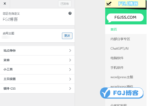 WordPress自定义页面看不到或无法显示的解决方法
WordPress自定义页面看不到或无法显示的解决方法 阿里云1C(核)1G配置是什么意思
阿里云1C(核)1G配置是什么意思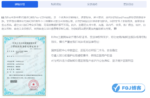 手把手教你安装设置RiPro主题
手把手教你安装设置RiPro主题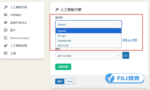 独立站如何利用AI自动生成文章
独立站如何利用AI自动生成文章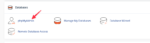 修复 WordPress 中主键错误,重复条目‘0’的问题说明
修复 WordPress 中主键错误,重复条目‘0’的问题说明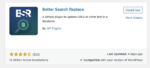 简单且一步到位:WordPress网站域名更改教程
简单且一步到位:WordPress网站域名更改教程 在 Linux 服务器上轻松安装 WP-CLI
在 Linux 服务器上轻松安装 WP-CLI